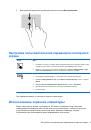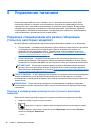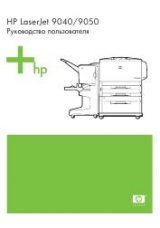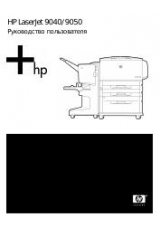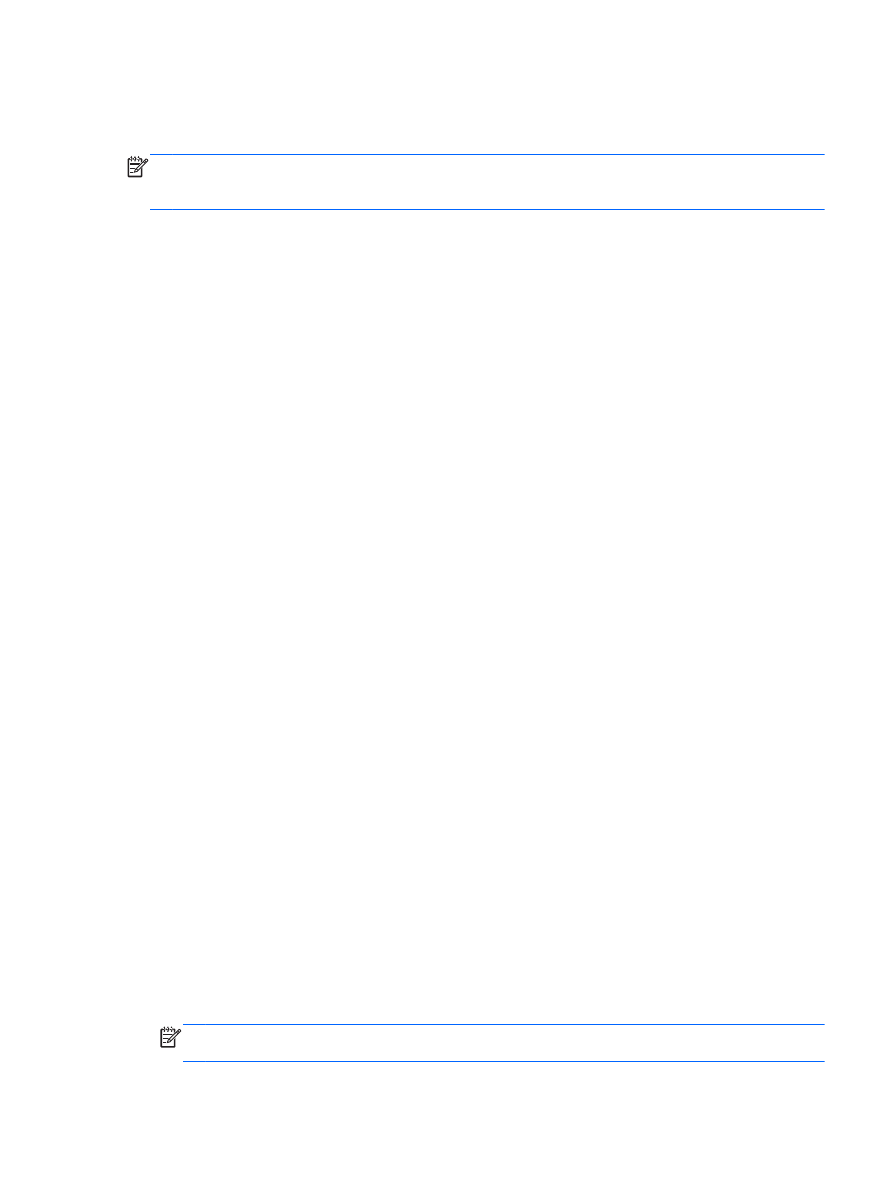
Срок
службы
компьютерной
батареи
зависит
от
параметров
управления
энергопотреблением
,
программ
,
используемых
на
компьютере
,
яркости
экрана
,
подключенных
к
планшету
внешних
устройств
и
других
факторов
.
ПРИМЕЧАНИЕ
.
В
клавиатурной
док
-
станции
установлена
дополнительная
батарея
.
После
подключения
планшета
к
клавиатурной
док
-
станции
питание
системы
обеспечивает
батарея
док
-
станции
.
Батарея
с
заводской
пломбой
Для
контроля
состояния
батареи
или
в
том
случае
,
если
она
быстро
разряжается
,
запустите
средство
Battery Check
в
HP Support Assistant.
Для
просмотра
сведений
о
батарее
введите
на
начальном
экране
поддержка
,
выберите
приложение
HP Support Assistant
,
а
затем
щелкните
Батарея
и
производительность
.
Если
средство
Battery Check
указывает
,
что
батарею
необходимо
заменить
,
обратитесь
в
службу
поддержки
.
Поиск
сведений
о
батарее
HP Support Assistant
предоставляет
указанные
ниже
средства
и
сведения
о
батарее
.
●
Проверка
батарей
●
Сведения
о
типах
батарей
,
характеристиках
,
жизненных
циклах
и
емкости
.
Для
просмотра
сведений
о
батарее
введите
на
начальном
экране
поддержка
,
выберите
HP
Support Assistant
,
а
затем
щелкните
Батарея
и
производительность
.
Экономия
энергии
батареи
Используйте
указанные
ниже
советы
по
экономии
энергии
батареи
и
увеличению
времени
автономной
работы
.
●
Уменьшите
яркость
экрана
.
●
Выберите
параметр
Экономия
энергии
в
окне
"
Электропитание
".
●
Выключите
беспроводные
устройства
,
если
они
не
используются
.
●
Отключите
неиспользуемые
внешние
устройства
,
которые
не
подключены
к
внешнему
источнику
питания
,
например
внешний
жесткий
диск
,
подключенный
к
порту
USB.
●
Остановите
работу
,
отключите
или
извлеките
неиспользуемые
внешние
карты
памяти
.
●
При
перерывах
в
работе
выключайте
компьютер
либо
переводите
его
в
спящий
режим
.
Определение
низкого
уровня
заряда
батареи
Когда
батарея
,
являющаяся
единственным
источником
питания
компьютера
,
разряжается
и
достигает
низкого
или
критически
низкого
уровня
,
происходит
следующее
:
●
Индикатор
батареи
(
только
на
некоторых
моделях
)
указывает
на
низкий
или
критически
низкий
уровень
заряда
.
—
или
—
●
Значок
индикатора
питания
на
рабочем
столе
Windows
показывает
уведомление
о
низком
или
критически
низком
уровне
заряда
.
ПРИМЕЧАНИЕ
.
Дополнительную
информацию
об
индикаторе
питания
см
.
в
разделе
"
Использование
индикатора
питания
".
Работа
от
батареи
49